Eclipse에서 단어 프롬프트를 설정하는 방법
Eclipse의 단어 프롬프트는 다음 단계에 따라 설정할 수 있습니다: 1. 콘텐츠 지원 활성화 2. 자동 활성화 트리거 구성(제안 키, 마침표, 왼쪽 대괄호) 3. 제안 필터링 구성(대소문자 구분, 접두사 일치) 4. 변경 사항을 적용합니다.

Eclipse용 단어 힌트를 설정하는 방법
Eclipse는 단어 힌트라는 자동 완성 기능을 제공하는 널리 사용되는 Java 개발 통합 환경(IDE)입니다. 이 기능을 사용하면 코드를 빠르게 입력하고 작성 효율성을 높일 수 있습니다. 다음은 Eclipse 설정 방법에 대한 팁입니다.
1단계: 설정 창 열기
- Eclipse 메뉴 표시줄에서 "창" 메뉴를 클릭하세요.
- "기본 설정" 옵션을 선택하세요.
2단계: 편집기 기본 설정으로 이동합니다.
- 왼쪽 패널에서 "일반" 카테고리를 확장합니다.
- "편집자" 하위 카테고리를 클릭하세요.
- "Java 편집기"를 선택하세요.
3단계: 단어 힌트 활성화
- Java 편집기 환경 설정 페이지에서 "콘텐츠 지원" 섹션의 "콘텐츠 지원 활성화" 확인란이 선택되어 있는지 확인하세요.
- "자동 활성화" 탭을 클릭하세요.
- "자동 활성화 활성화" 확인란을 선택하세요.
4단계: 자동 활성화 트리거 구성
-
"자동 활성화 트리거" 섹션에서 다음 트리거를 설정할 수 있습니다.
- 제안 키: 단어 프롬프트를 활성화하려면 Ctrl + 스페이스바를 누르세요.
- 기간: 기간 입력 후 자동으로 활성화됩니다.
- 왼쪽 괄호: 왼쪽 괄호 입력 후 자동으로 활성화됩니다.
- 원하는 트리거를 선택하고 지연 시간을 설정할 수 있습니다.
5단계: 제안 필터링 구성
-
"제안 필터링" 섹션에서 단어 제안에 대한 필터링 규칙을 구성할 수 있습니다.
- 대소문자 구분: 대소문자 구분.
- 일치 접두사: 동일한 접두사로 시작하는 제안만 일치합니다.
- 필요에 따라 이러한 필터링 규칙을 활성화하거나 비활성화할 수 있습니다.
6단계: 변경사항 적용
- 변경사항을 적용하려면 "적용" 버튼을 클릭하세요.
- 설정 창을 닫으려면 "확인" 버튼을 클릭하세요.
이제 Eclipse의 단어 프롬프트를 성공적으로 설정했습니다. 코드를 입력하면 빠르고 정확하게 코딩하는 데 도움이 되는 제안이 자동으로 제공됩니다.
위 내용은 Eclipse에서 단어 프롬프트를 설정하는 방법의 상세 내용입니다. 자세한 내용은 PHP 중국어 웹사이트의 기타 관련 기사를 참조하세요!

핫 AI 도구

Undresser.AI Undress
사실적인 누드 사진을 만들기 위한 AI 기반 앱

AI Clothes Remover
사진에서 옷을 제거하는 온라인 AI 도구입니다.

Undress AI Tool
무료로 이미지를 벗다

Clothoff.io
AI 옷 제거제

AI Hentai Generator
AI Hentai를 무료로 생성하십시오.

인기 기사

뜨거운 도구

메모장++7.3.1
사용하기 쉬운 무료 코드 편집기

SublimeText3 중국어 버전
중국어 버전, 사용하기 매우 쉽습니다.

스튜디오 13.0.1 보내기
강력한 PHP 통합 개발 환경

드림위버 CS6
시각적 웹 개발 도구

SublimeText3 Mac 버전
신 수준의 코드 편집 소프트웨어(SublimeText3)

뜨거운 주제
 7333
7333
 9
9
 1627
1627
 14
14
 1351
1351
 46
46
 1262
1262
 25
25
 1209
1209
 29
29
 2025 년 상위 4 개의 JavaScript 프레임 워크 : React, Angular, Vue, Svelte
Mar 07, 2025 pm 06:09 PM
2025 년 상위 4 개의 JavaScript 프레임 워크 : React, Angular, Vue, Svelte
Mar 07, 2025 pm 06:09 PM
이 기사는 2025 년에 상위 4 개의 JavaScript 프레임 워크 (React, Angular, Vue, Svelte)를 분석하여 성능, 확장 성 및 향후 전망을 비교합니다. 강력한 공동체와 생태계로 인해 모두 지배적이지만 상대적으로 대중적으로
 Spring Boot Snakeyaml 2.0 CVE-2022-1471 문제 고정
Mar 07, 2025 pm 05:52 PM
Spring Boot Snakeyaml 2.0 CVE-2022-1471 문제 고정
Mar 07, 2025 pm 05:52 PM
이 기사는 원격 코드 실행을 허용하는 중요한 결함 인 Snakeyaml의 CVE-2022-1471 취약점을 다룹니다. Snakeyaml 1.33 이상으로 Spring Boot 응용 프로그램을 업그레이드하는 방법에 대해 자세히 설명합니다.
 카페인 또는 구아바 캐시와 같은 라이브러리를 사용하여 자바 애플리케이션에서 다단계 캐싱을 구현하려면 어떻게해야합니까?
Mar 17, 2025 pm 05:44 PM
카페인 또는 구아바 캐시와 같은 라이브러리를 사용하여 자바 애플리케이션에서 다단계 캐싱을 구현하려면 어떻게해야합니까?
Mar 17, 2025 pm 05:44 PM
이 기사는 카페인 및 구아바 캐시를 사용하여 자바에서 다단계 캐싱을 구현하여 응용 프로그램 성능을 향상시키는 것에 대해 설명합니다. 구성 및 퇴거 정책 관리 Best Pra와 함께 설정, 통합 및 성능 이점을 다룹니다.
 Java의 클래스로드 메커니즘은 다른 클래스 로더 및 대표 모델을 포함하여 어떻게 작동합니까?
Mar 17, 2025 pm 05:35 PM
Java의 클래스로드 메커니즘은 다른 클래스 로더 및 대표 모델을 포함하여 어떻게 작동합니까?
Mar 17, 2025 pm 05:35 PM
Java의 클래스 로딩에는 부트 스트랩, 확장 및 응용 프로그램 클래스 로더가있는 계층 적 시스템을 사용하여 클래스로드, 링크 및 초기화 클래스가 포함됩니다. 학부모 위임 모델은 핵심 클래스가 먼저로드되어 사용자 정의 클래스 LOA에 영향을 미치도록합니다.
 Node.js 20 : 주요 성능 향상 및 새로운 기능
Mar 07, 2025 pm 06:12 PM
Node.js 20 : 주요 성능 향상 및 새로운 기능
Mar 07, 2025 pm 06:12 PM
Node.js 20은 V8 엔진 개선, 특히 더 빠른 쓰레기 수집 및 I/O를 통해 성능을 크게 향상시킵니다. 새로운 기능에는 더 나은 webAssembly 지원 및 정제 디버깅 도구, 개발자 생산성 및 응용 속도 향상이 포함됩니다.
 빙산 : 데이터 호수 테이블의 미래
Mar 07, 2025 pm 06:31 PM
빙산 : 데이터 호수 테이블의 미래
Mar 07, 2025 pm 06:31 PM
대규모 분석 데이터 세트를위한 오픈 테이블 형식 인 Iceberg는 데이터 호수 성능 및 확장 성을 향상시킵니다. 내부 메타 데이터 관리를 통한 Parquet/Orc의 한계를 해결하여 효율적인 스키마 진화, 시간 여행, 동시 W를 가능하게합니다.
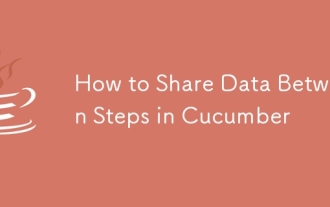 오이의 단계간에 데이터를 공유하는 방법
Mar 07, 2025 pm 05:55 PM
오이의 단계간에 데이터를 공유하는 방법
Mar 07, 2025 pm 05:55 PM
이 기사는 오이 단계간에 데이터를 공유하는 방법, 시나리오 컨텍스트, 글로벌 변수, 인수 통과 및 데이터 구조를 비교합니다. 간결한 컨텍스트 사용, 설명을 포함하여 유지 관리에 대한 모범 사례를 강조합니다.
 Java에서 기능 프로그래밍 기술을 어떻게 구현할 수 있습니까?
Mar 11, 2025 pm 05:51 PM
Java에서 기능 프로그래밍 기술을 어떻게 구현할 수 있습니까?
Mar 11, 2025 pm 05:51 PM
이 기사는 Lambda 표현식, 스트림 API, 메소드 참조 및 선택 사항을 사용하여 기능 프로그래밍을 Java에 통합합니다. 간결함과 불변성을 통한 개선 된 코드 가독성 및 유지 관리 가능성과 같은 이점을 강조합니다.




